Как на Виндовс 10 включить видимость скрытых папок, файлов и дисков
В этой статье мы покажем как включить видимость скрытых папок в Windows 10. Информация для включения отображения скрытых файлов и папок на этой странице актуальна и для других версий Виндовс.
В целях безопасности на всех версиях Виндовс отключен показ системных папок, файлов и дисков, чтоб вы или кто либо другой по незнанию не удалили важные файлы и папки влияющие на стабильную работу операционной системы. Но при необходимости вы можете на своем компьютере или ноутбуке включить видимость скрытых папок. Но все же, лучше потом не забыть и сразу скрыть отображение этих системных файлов, папок и дисков. Ниже мы подробно и пошагово опишем и покажем где на компьютере в настройках Виндовс включить отображение скрытых файлов и папок.
Давайте посмотрим как включить видимость скрытых папок в Windows 10:
Откройте проводник (любую папку на компьютере).
Выберите пункт "Вид" как показано на прикрепленной ниже картинке.
Далее появится пункт "Параметры" нажимаем на него.
В открывшемся меню переходим в пункт "Изменить параметры папок и поиска". Смотрите на прикрепленный ниже скриншот, где выделены нужные пункты.
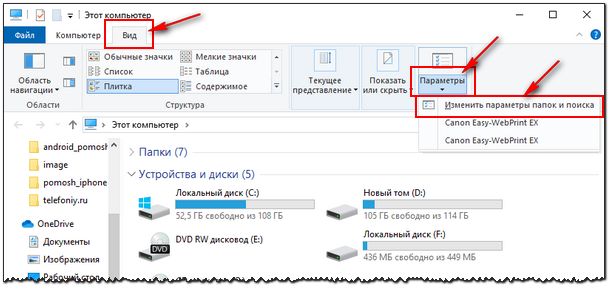
Далее откроется новое окно "Параметры папок".
Нажимаем на "Вид".
В дополнительных параметрах нам нужен пункт "Показывать скрытые файлы, папки и диски".
Далее "Применить" и "ОК". Смотрите на картинку ниже, где показаны нужные пункты.
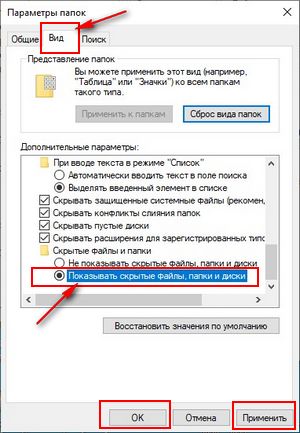
Надеюсь статья оказалась полезной. Не забудьте оставить отзыв и указать версию Windows на котором смогли включить или скрыть видимость системных папок и файлов, чтоб и другим осталась от вас полезная информация. Спасибо за отзывчивость!
> Главная сайта
> Компьютерная помощь
> Android помощь
Автор статьи Ренат Галиев. Размещена 01.06.2020г.
Отзывы о включении видимости скрытых файлов и папок в Виндовс
Добавить отзыв или поделиться полезной информацией по теме страницы.
ОБНОВИТЬ СТРАНИЦУ С ОТЗЫВАМИ Смартфоны с самой лучшей камерой 2025. В рейтинге предоставлены телефоны с самой лучшей камерой на сегодняшний день.
Смартфоны с самой лучшей камерой 2025. В рейтинге предоставлены телефоны с самой лучшей камерой на сегодняшний день. Бесплатно телефон по акции. Бесплатные телефоны, смартфоны сенсорные и кнопочные как брендовых производителей Samsung, iPhone так и малоизвестных.
Бесплатно телефон по акции. Бесплатные телефоны, смартфоны сенсорные и кнопочные как брендовых производителей Samsung, iPhone так и малоизвестных.